Jak edytować przycisk Dodaj do koszyka WooCommerce?
Opublikowany: 2022-10-18Jeśli kiedykolwiek zakładałeś biznes online, powinieneś znać WooCommerce. Wtyczka znacznie ułatwia tworzenie sklepu internetowego. Ale edytowanie go według własnych upodobań jest mniej intuicyjne.
Z tego powodu wiele osób zastanawia się, jak edytować przycisk Dodaj do koszyka WooCommerce, ponieważ jest to jeden z głównych elementów składania zamówień.
Zwykle będziesz musiał kliknąć wiele opcji, aby edytować przycisk koszyka za pomocą zwykłych wtyczek WooCommerce. Ale korzystając z naszej wtyczki WooCommerce ShopReady, wystarczy kliknąć kartę widżetów i wybrać żądane ustawienia dla każdego obszaru witryny, w tym przycisku Dodaj do koszyka.
Dzisiaj omówimy wszystko na temat edycji w WooCommerce na przykładzie naszej wtyczki ShopReady. Bez zbędnych ceregieli zacznijmy.
Spis treści
Jak przygotować ShopReady
ShopReady to najprostszy sposób na zaimplementowanie i edycję przycisku Dodaj do koszyka w WooCommerce . To nic nie kosztuje, a dodanie i dostosowanie sekcji w witrynie wymaga tylko kilku kliknięć. Jeśli chodzi o klasyczną funkcję koszyka na zakupy, ShopReady ma jedną z najszerszych gamy opcji dostępnych na rynku.
Zanim zaczniesz, upewnij się, że poprawnie skonfigurowałeś Elementor i WooCommerce. Teraz możesz dodać ShopReady do panelu administracyjnego WordPress, aby rozpocząć.
Zacznij od przejścia do sekcji Wtyczki pulpitu administracyjnego WordPress i kliknij Dodaj nowy na górze. Wyszukaj ShopReady na pasku wyszukiwania i wybierz pierwszą opcję. Następnie kliknij Zainstaluj teraz i aktywuj, aby pomyślnie skonfigurować ShopReady na swoim komputerze. To takie proste!
Jak edytować przycisk Dodaj do koszyka Woocommerce?
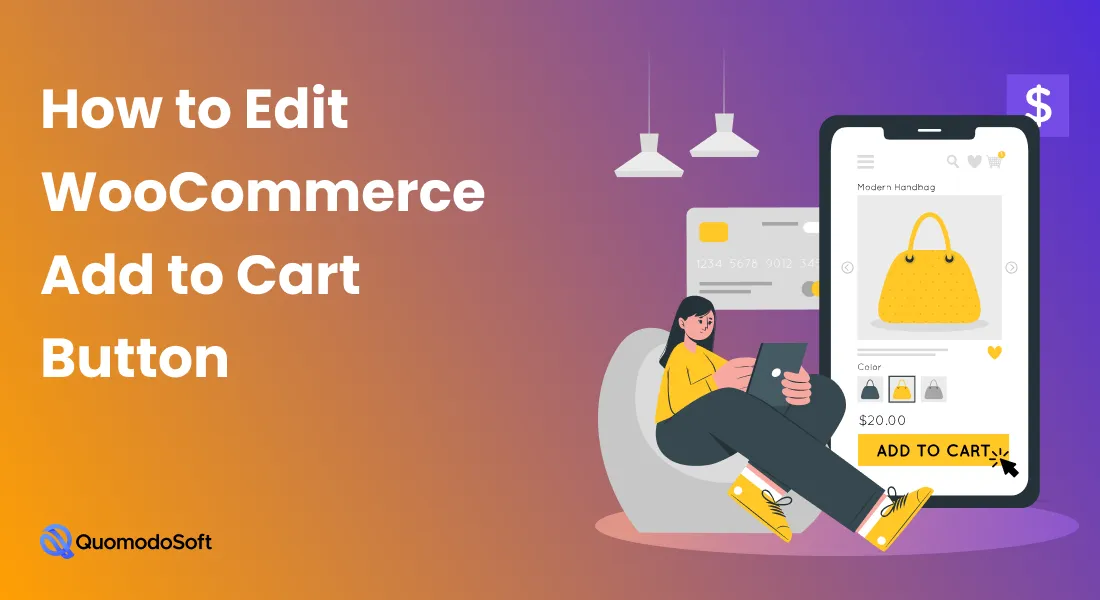
ShopReady ułatwia konfigurowanie i dostosowywanie przycisku Dodaj do koszyka w WordPress i WooCommerce. Istnieje mnóstwo innych funkcji koszyka, aby stworzyć idealny biznes online. Skonfigurujmy idealny przycisk Dodaj do koszyka dla Twojej witryny eCommerce.
Ręczne włączanie funkcji pływającego wózka
Sposobem na edycję przycisku Dodaj do koszyka w ShopReady jest najpierw włączenie funkcji pływającego koszyka. Aby to zrobić —
- Po pomyślnym skonfigurowaniu ShopReady, przejdź do panelu administracyjnego WordPress i wybierz ShopReady.
- W sekcji Pulpit nawigacyjny znajdź sekcję Widget i kliknij ją.
- Wyszukaj pływający koszyk i włącz go z pulpitu nawigacyjnego.
- Wewnątrz Elementora przejdź do jego sekcji Elementy i poszukaj nowo włączonego pływającego wózka. Po prostu przeciągnij i upuść go na stronie internetowej, aby zacząć korzystać.
Jesteś skończony! Po włączeniu opcji pływającego koszyka ShopReady możesz teraz skonfigurować niestandardowy przycisk Dodaj do koszyka w dowolny sposób. Wyposażyliśmy ShopReady w mnóstwo funkcji koszyka, dzięki czemu możesz je przeglądać i edytować, aż staną się idealne.
Korzystanie z Elementora z ShopReady
Elementor sam w sobie jest potężnym programem, który ma mnóstwo widżetów, szablonów i dodatków, które można po prostu przeciągnąć i upuścić na swoją stronę. Ale ma swoje ograniczenia. Chociaż istnieje mnóstwo funkcji, te konkretne funkcje często nie mają wymaganych opcji dostosowywania. Następnie ludzie szukają wtyczki zmiany przycisku koszyka .

Łącząc ShopReady z Elementorem, wypełniasz tę lukę. ShopReady składa się z najpopularniejszych widżetów, motywów i umysłu, a także dodaliśmy wszystkie opcje dostosowywania, których możesz potrzebować.
Ponieważ jest tworzony przez innych twórców WordPressa, wiedzieliśmy, z jakimi problemami mogą się zmierzyć inni programiści. Przeprowadziliśmy burzę mózgów i przeszliśmy przez wszystkie, aby w końcu wyposażyć ShopReady we wszystko, czego można potrzebować.
Obejmuje to szeroką gamę opcji dla wszystkich kreatorów sklepu, koszyka, kasy, archiwum, podziękowań lub stron konta. Wszystkie kreatory stron i szablony zostały stworzone specjalnie z myślą o zwiększeniu ruchu w witrynie WordPress.
Na przykład strona z podziękowaniami to świetny sposób na docenienie klienta, dzięki czemu przyjedzie ponownie w przyszłości.
Korzystanie z wtyczek
ShopReady jest kompatybilny ze wszystkimi popularnymi wtyczkami WordPress, takimi jak WooCommerce i Elementor. Został stworzony, aby być dobrze zintegrowanym między platformami, aby uniknąć opóźnień i innych błędów optymalizacji. Możesz łatwo dodać fragment kodu CSS i nie martwić się problemami z optymalizacją.
Ogólnie rzecz biorąc, wada wydajności korzystania z ShopReady z innymi wtyczkami jest prawie żadna i możesz z niej swobodnie korzystać, zachowując jednocześnie szybkość witryny.
Dodatkowe wsparcie i funkcje modułów
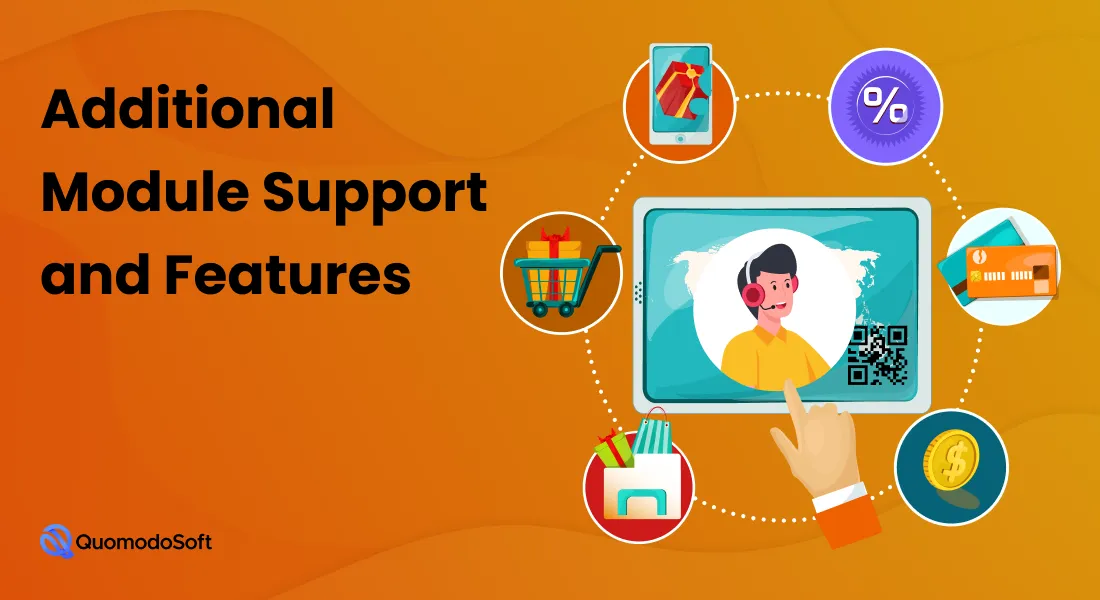
Wierzymy, że szeroka gama modułów i obsługa funkcji jest jednym z głównych punktów przyciągania ShopReady. Obsługuje mnóstwo widżetów i wtyczek, które powinna mieć każda nowoczesna witryna WordPress. To sprawia, że ShopReady jest najlepszym rozwiązaniem dodawania do koszyka w woocommerce dla e-sklepów .
Na przykład menu Szybki podgląd i szybka kasa pozwala klientom szybko przeglądać swoje produkty i dokonywać zakupów bez opuszczania strony głównej!
Z kilku recenzji społeczności i rozmów z innymi programistami i klientami dowiadujemy się, że klienci i użytkownicy czują się bardziej zadowoleni, gdy wszystko można wykonać bez wysiłku z jednej strony. Zmiana stron internetowych jest denerwująca, dlatego zaprojektowaliśmy elementy ShopReady z myślą o tym.
Ta funkcja jest lepiej reprezentowana w funkcji Floating Cart, w której cały koszyk zakupów może być wyświetlany na tej samej stronie internetowej, a klienci mogą płacić w najprostszy możliwy sposób.
Dlaczego warto korzystać z ShopReady, aby edytować przycisk Dodaj do koszyka WooCommerce?
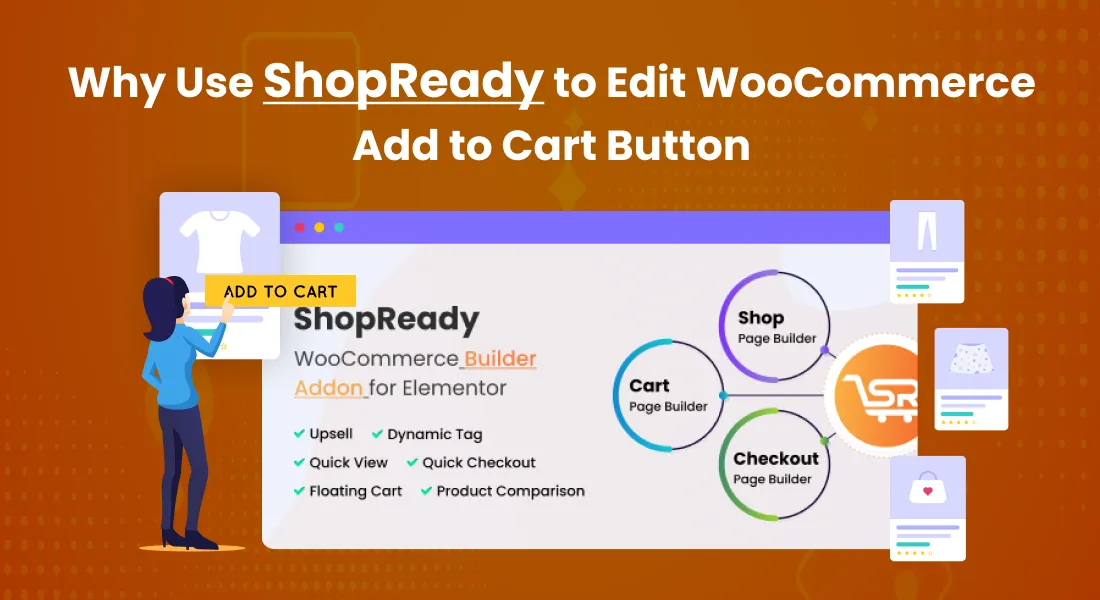
Początkowo stworzyliśmy ShopReady, aby rozwiązać ten problem. To było frustrujące, jak sam Elementor jest tak potężny, ale brakuje mu wystarczających funkcji dostosowywania, aby wprowadzić dodatkowe poprawki w witrynie internetowej firmy.
Dzięki naszej funkcji pływającego koszyka pomyślnie rozwiązaliśmy ten problem — element pływającego koszyka można uruchomić z Elementora i obsługuje dziesiątki opcji dostosowywania, aby nadal wprowadzać poprawki do treści twojego serca.
Nie ma potrzeby szukania kodu przycisku dodawania do koszyka w Google lub na forach internetowych i spowalniania witryny. Zamiast tego możesz po prostu stworzyć go z odpowiednią integracją i optymalizacją za pomocą ShopReady z Elementorem i WooCommerce.
Wniosek
Jeśli na początku byłeś przytłoczony tym , jak edytować przycisk Dodaj do koszyka WooCommerce, powinieneś być teraz na dobrej drodze. Opcje dostosowywania dla WooCommerce i Elementora są nieco ograniczone. Ale dzięki ShopReady możesz odpowiednio wypełnić luki i stworzyć idealną stronę internetową, którą wybierzesz.
Na koniec zalecamy przejście na Pro w ShopReady, jeśli Ci się spodoba. ShopReady Pro jest wyposażony w jeszcze więcej opcji dostosowywania i kompatybilności, aby umożliwić Ci stworzenie najlepszego sklepu internetowego na rynku.
Mamy nadzieję, że Twoja witryna znajdzie się na szczycie rankingów. Twoje zdrowie!
Astra Pro vs Elementor Pro – bezpośrednie porównanie
